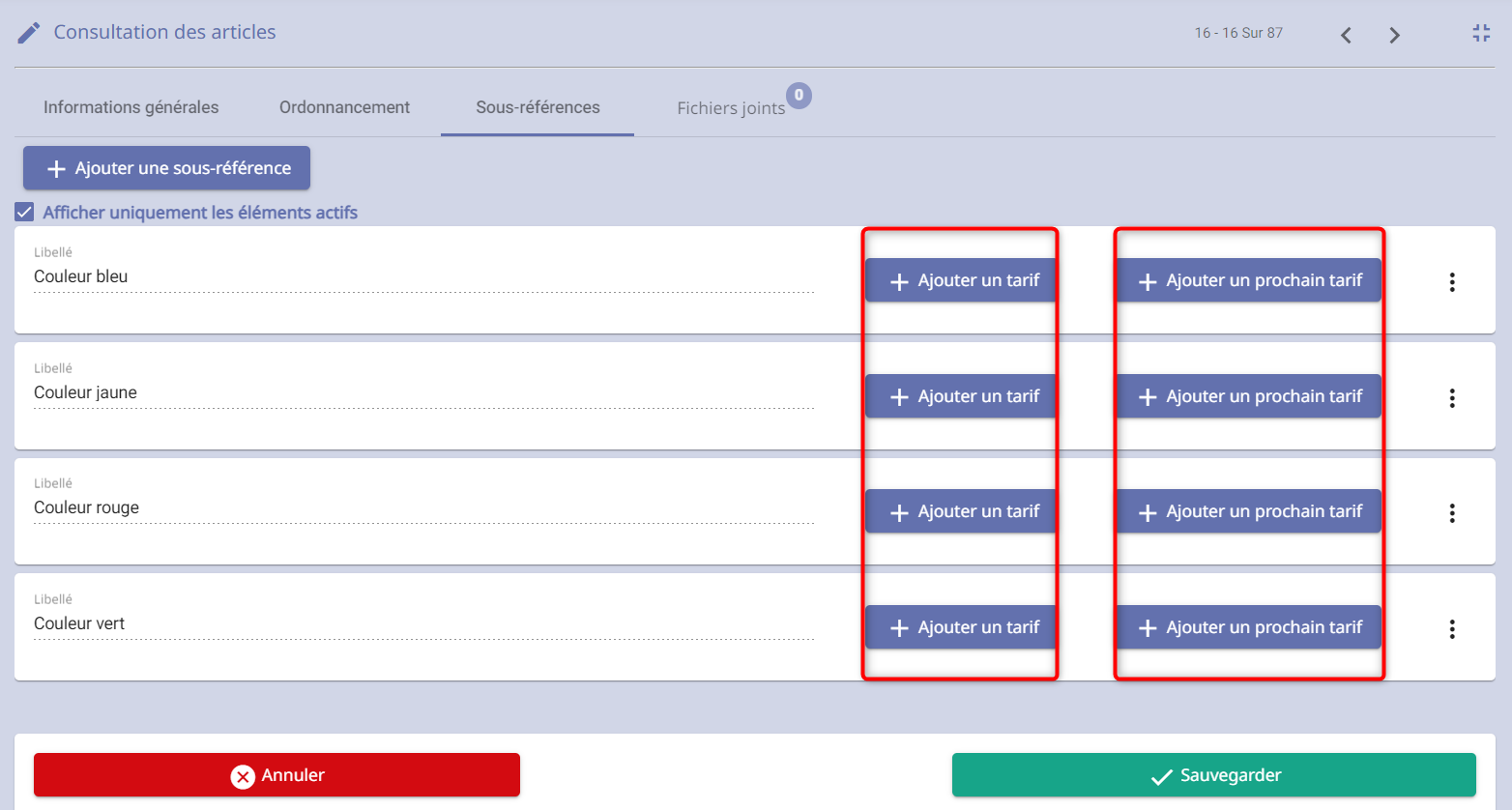Articles
Le module Articles répertorie la totalité des articles présents par défaut dans l'application.
Le module présente plusieurs fonctionnalités :
Modifier l’intitulé d’un article
Pour ce faire, il convient de cliquer sur l’article de votre choix.
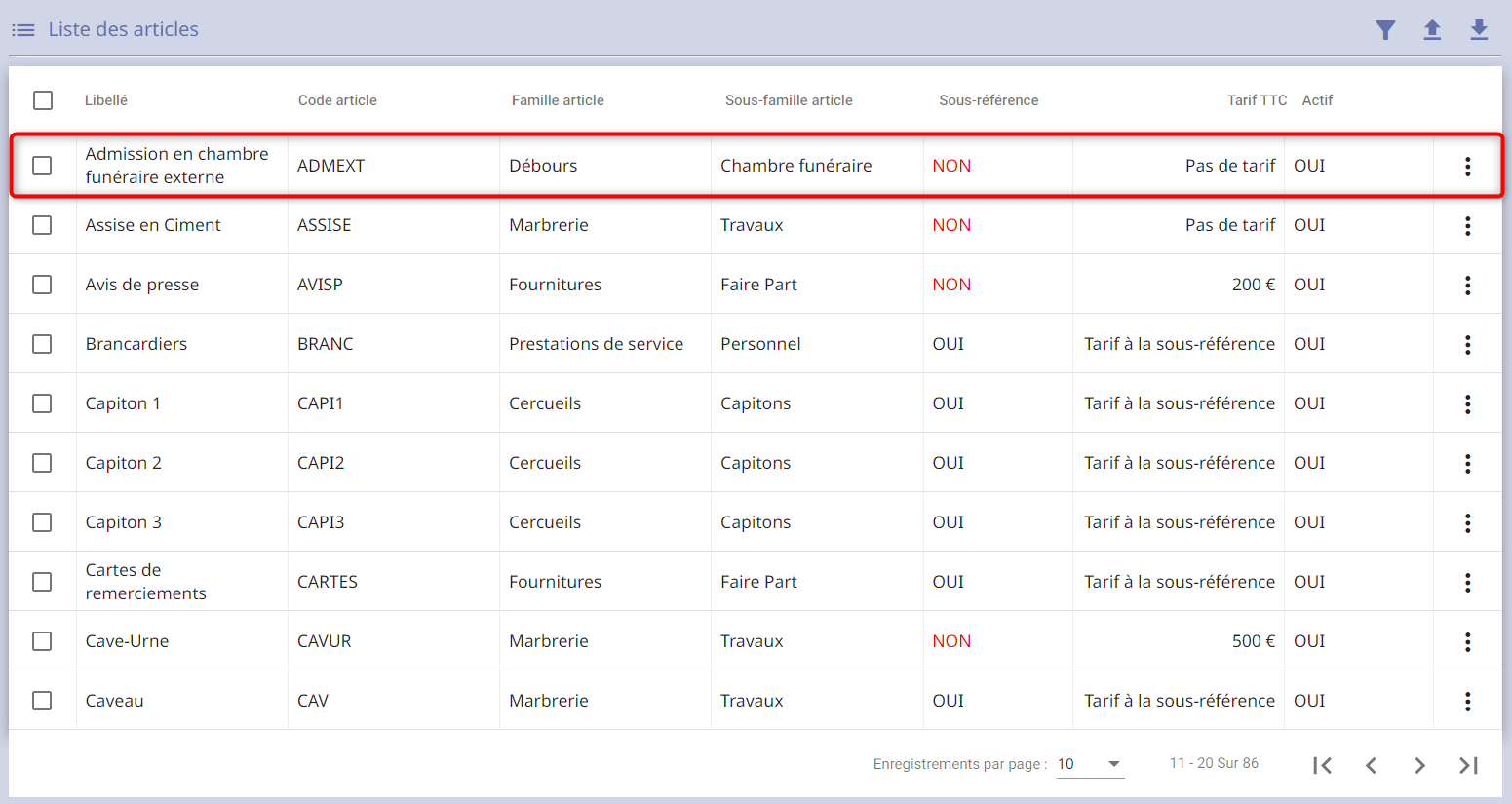
Puis de changer le nom de l’article dans l’encadré :
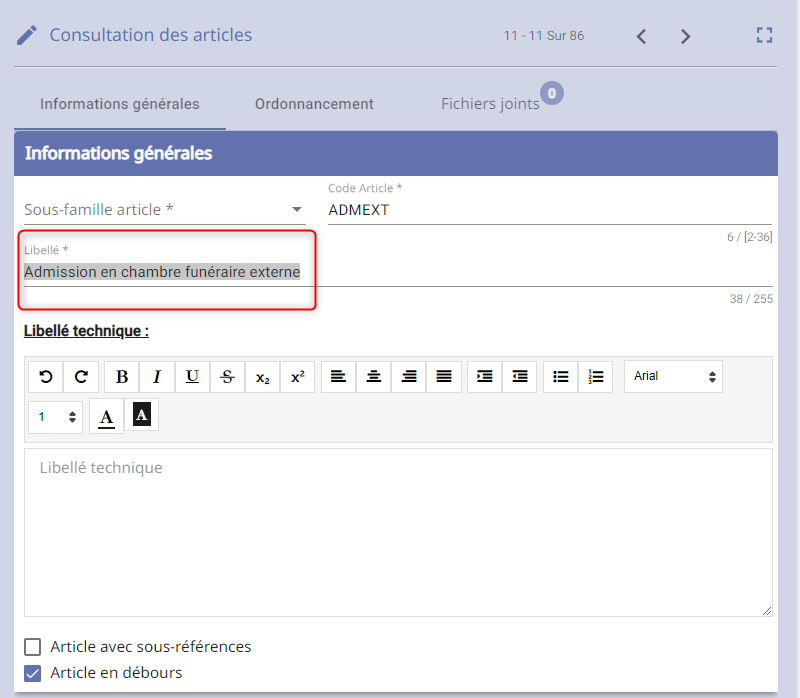
Modifier le prix d'un article et programmer un futur changement de tarif
Il est nécessaire de cliquer sur l’article de votre choix.
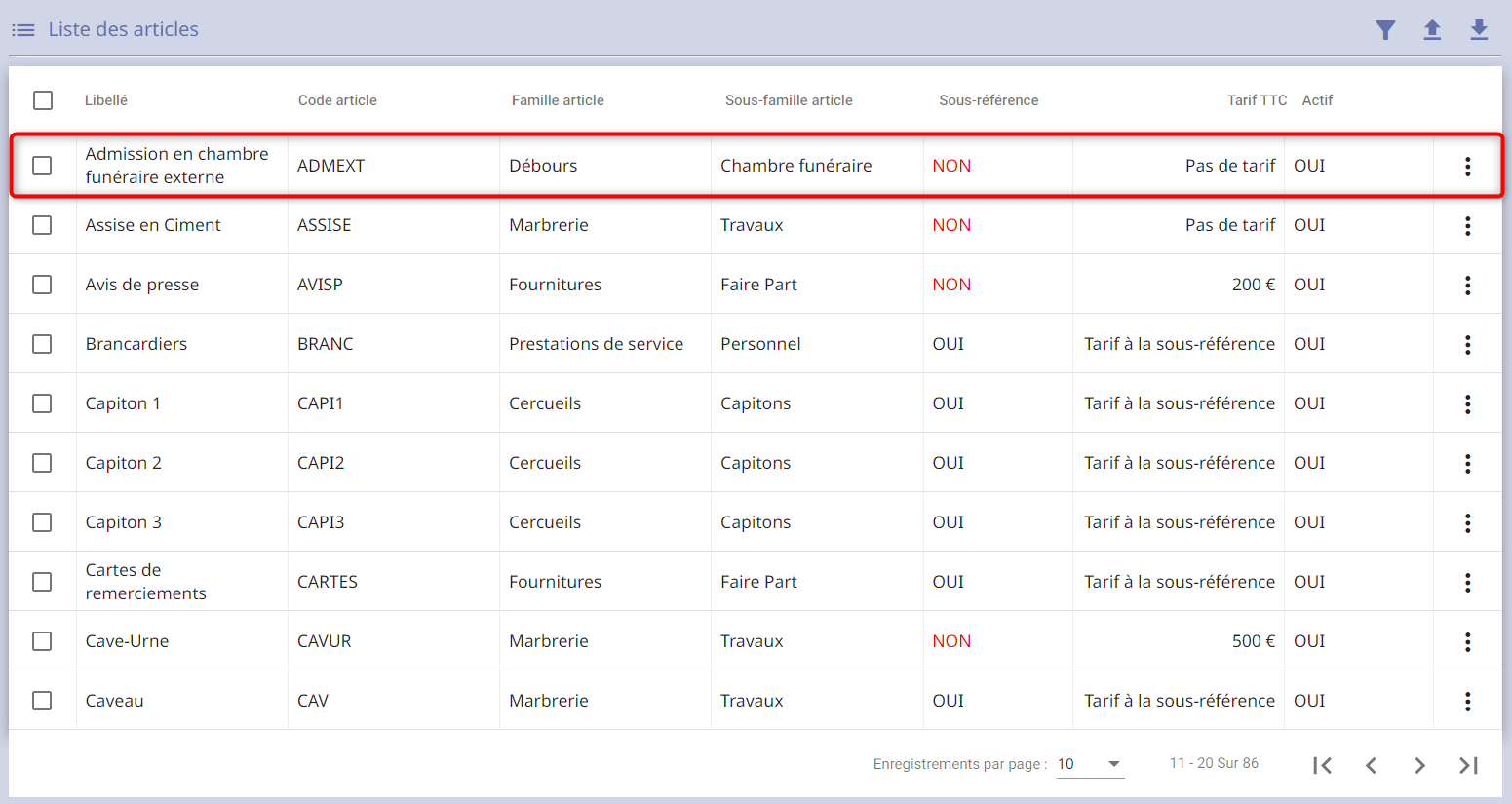
Puis de descendre dans la section Tarification.
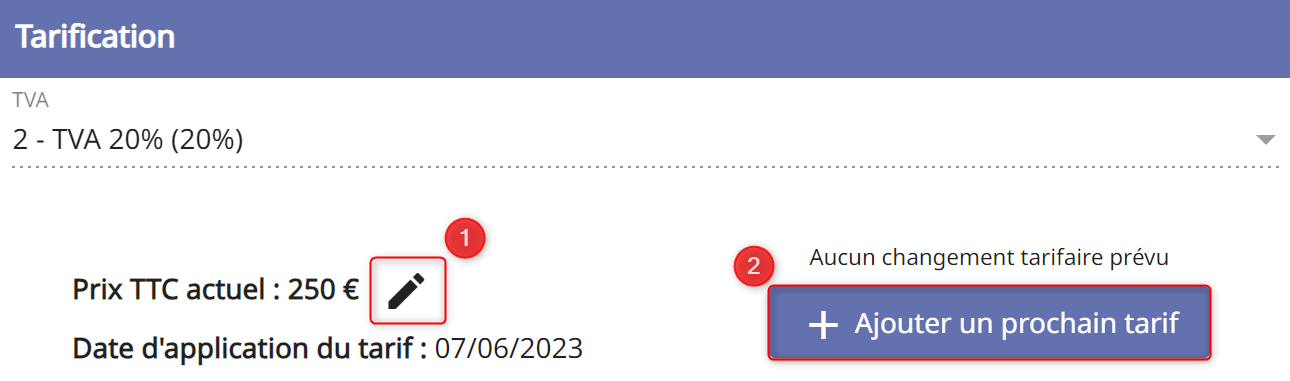
Pour modifier le prix actuel d’un article, appuyez sur l’icône Crayon (1) Le menu suivant s’ouvre :
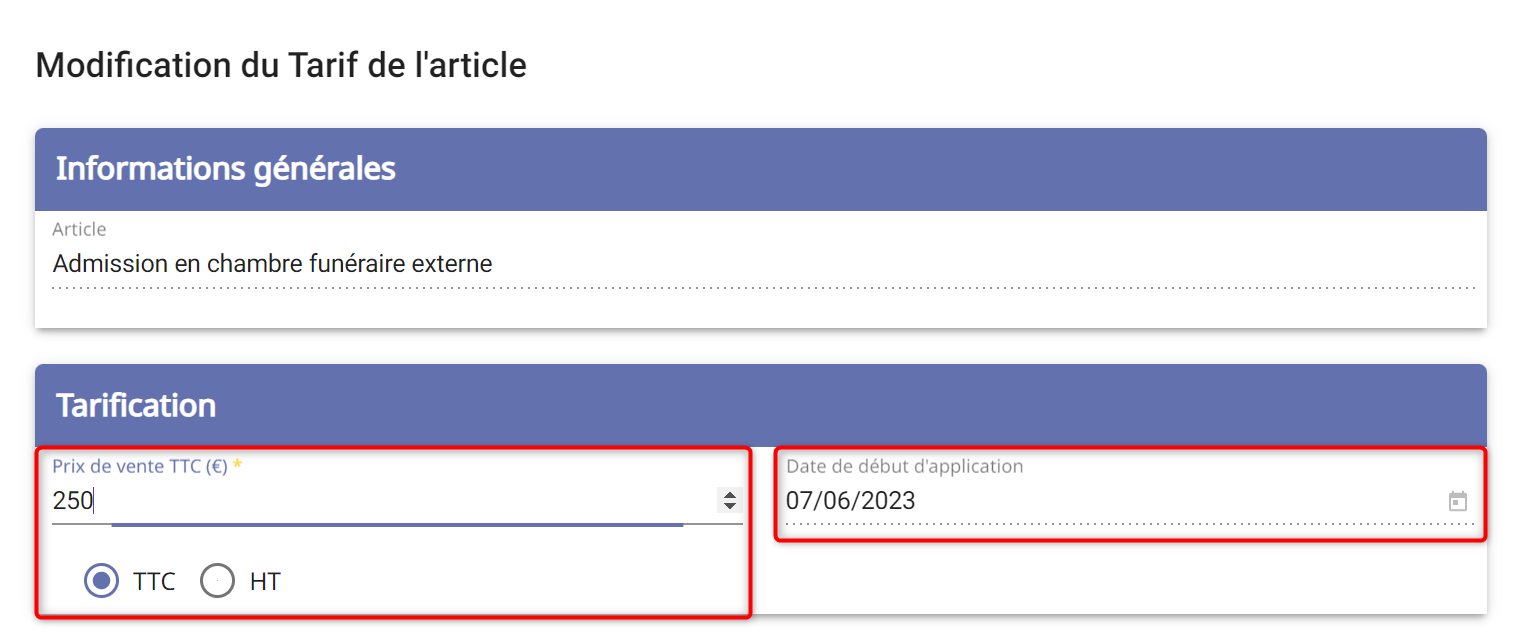
Pour programmer un futur changement de tarifs d’un article, cliquez sur Ajouter un prochain tarif. (2) Le menu suivant s’ouvre :
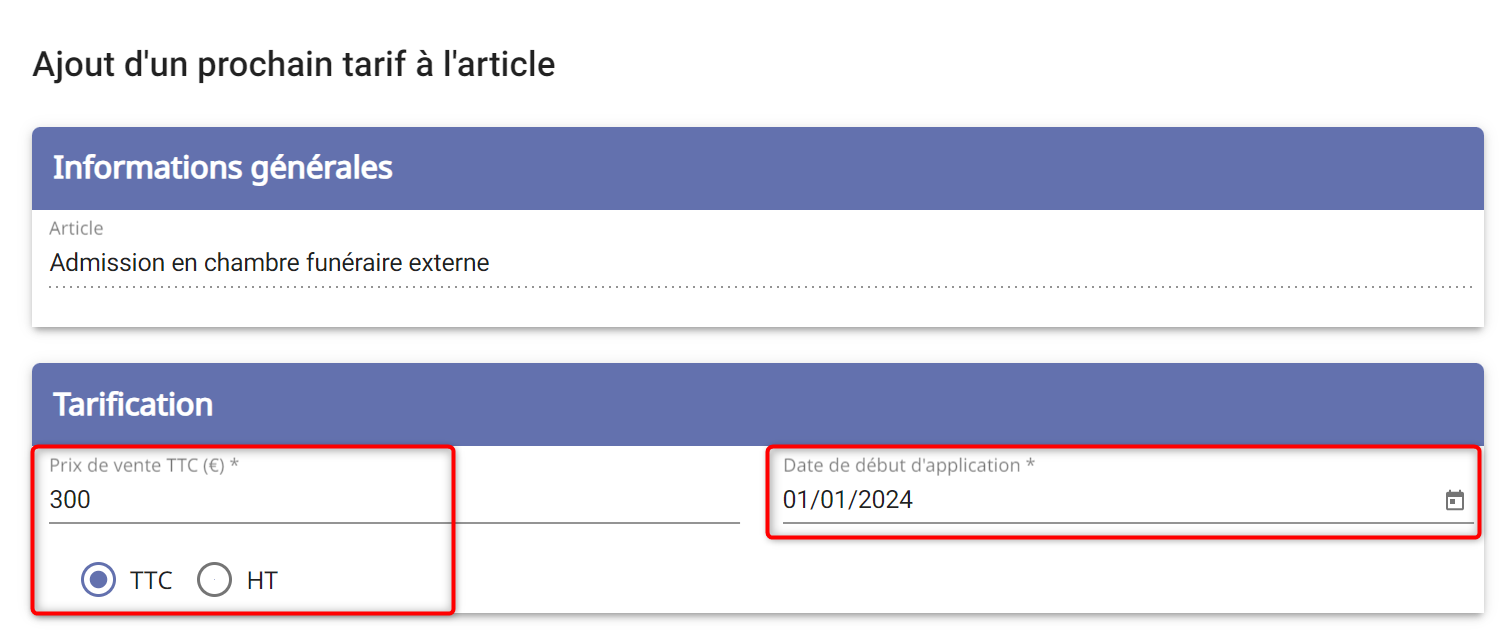
Astuce !
Vous avez le choix d’inscrire un tarif en TTC ou bien en HT. Le logiciel calcule lui-même la différence.
Dupliquer un article
L’écran de paramétrage pour dupliquer un article se présente de la façon suivante :
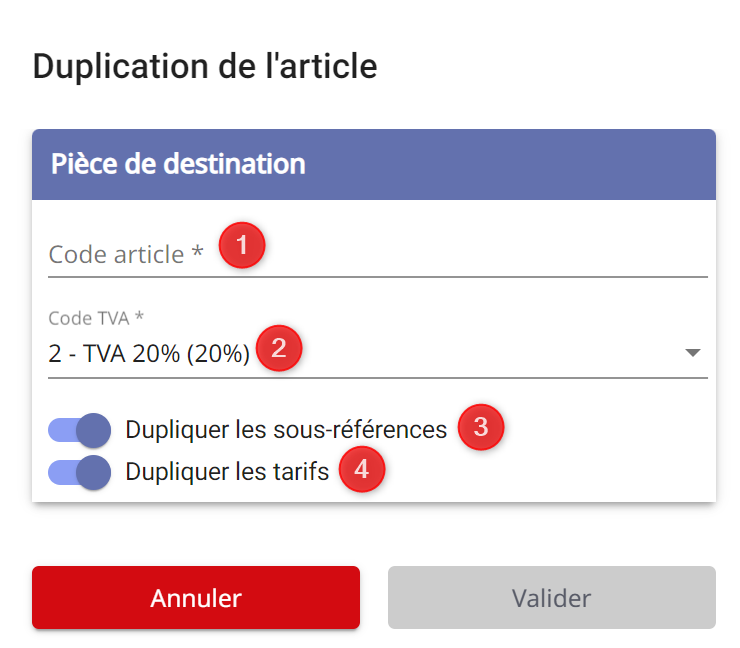
Légende :
-
Inscription du code article
-
Paramétrage du taux de TVA
-
Possibilité de calquer les sous-références de l'article dupliqué
-
Possibilité de calquer les tarifs de l'article dupliqué
Inclure des commentaires personnalisables dans l'impression des pièces commerciales
En cochant la case encadrée ci-dessous, vous pouvez « Inclure le commentaire dans l’impression des pièces commerciales ».
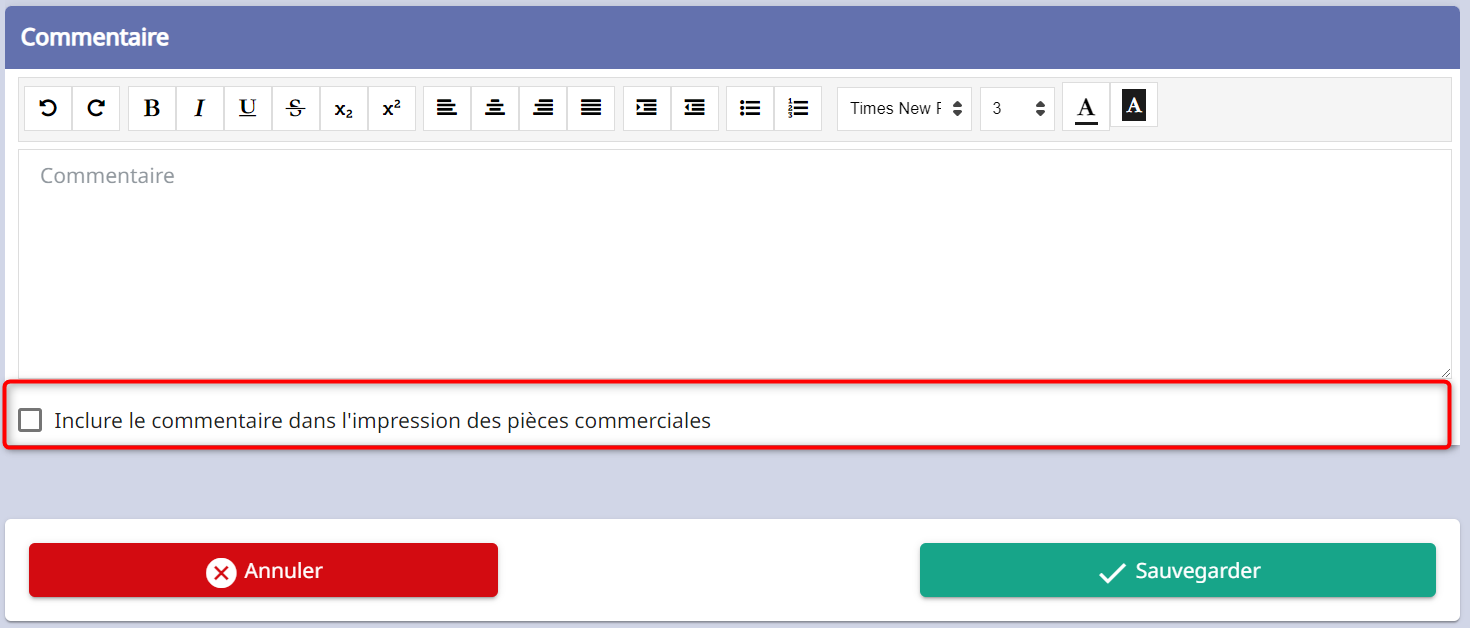
Sous-références et débours
Dans le module Articles, le logiciel vous donne l’occasion de configurer les articles avec des sous-références (1) et en débours (2).
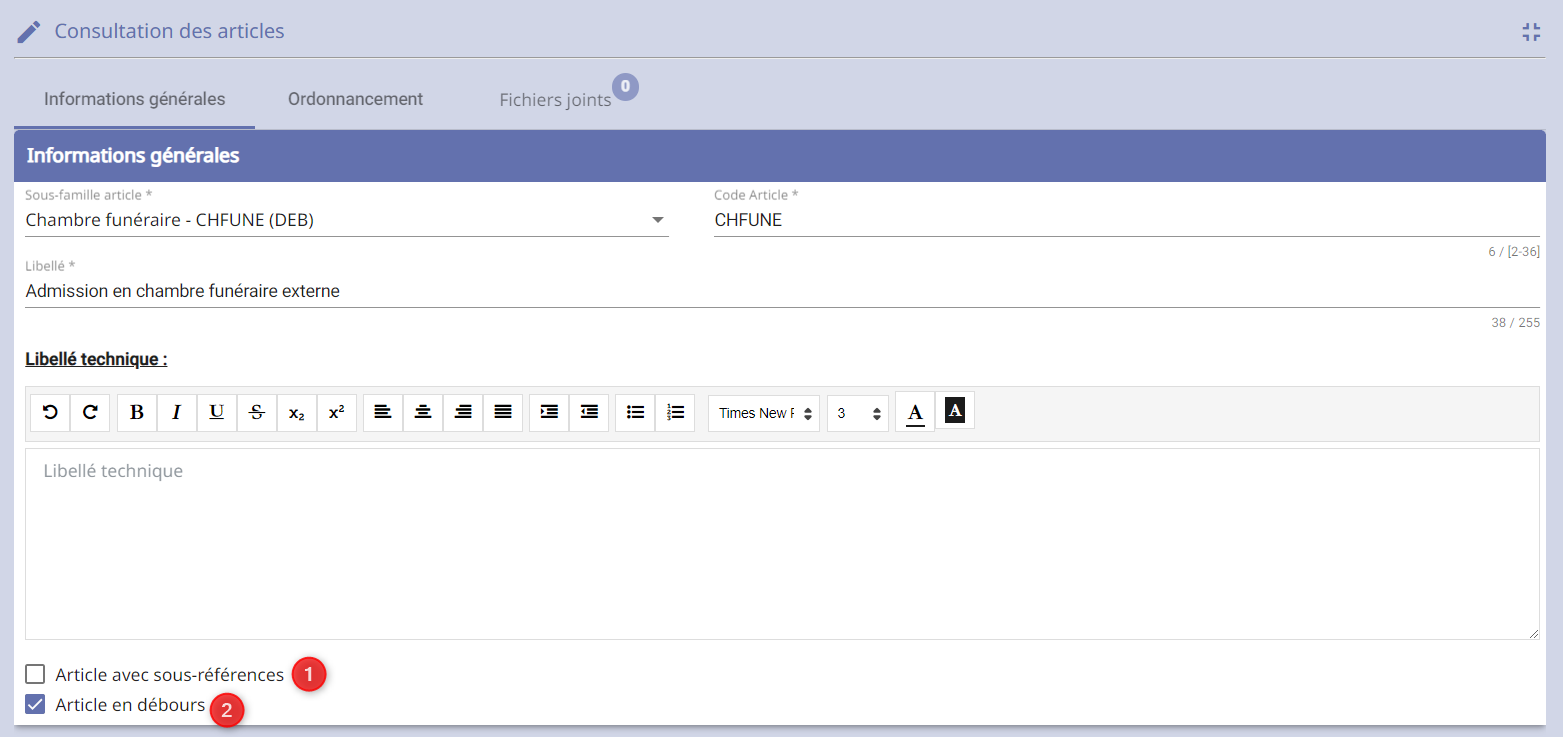
Lorsqu’un article est pourvu de sous-références comme l’article « Capiton », le logiciel vous donne l’occasion de :
- Ajouter une sous-référence à un article
- Créer une sous-référence pour l’associer à un article
- Changer le tarif d’uniquement une sous-référence, et de programmer un futur tarif d’une sous-référence
Ajouter une sous-référence à un article
Pour ce faire, il convient d’aller dans l’onglet Sous-références.
Attention !
Il faut impérativement que la case Articles avec sous-références soit cochée afin d'accéder à l'onglet Sous-références.
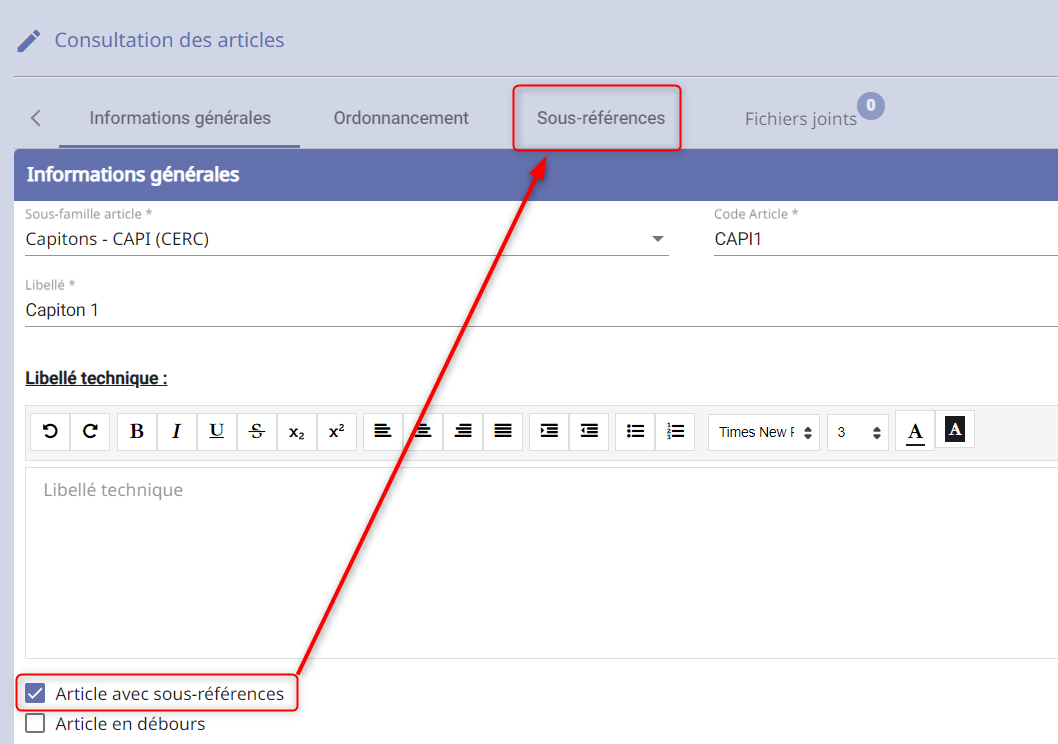
De cliquer sur Ajouter une sous-référence.
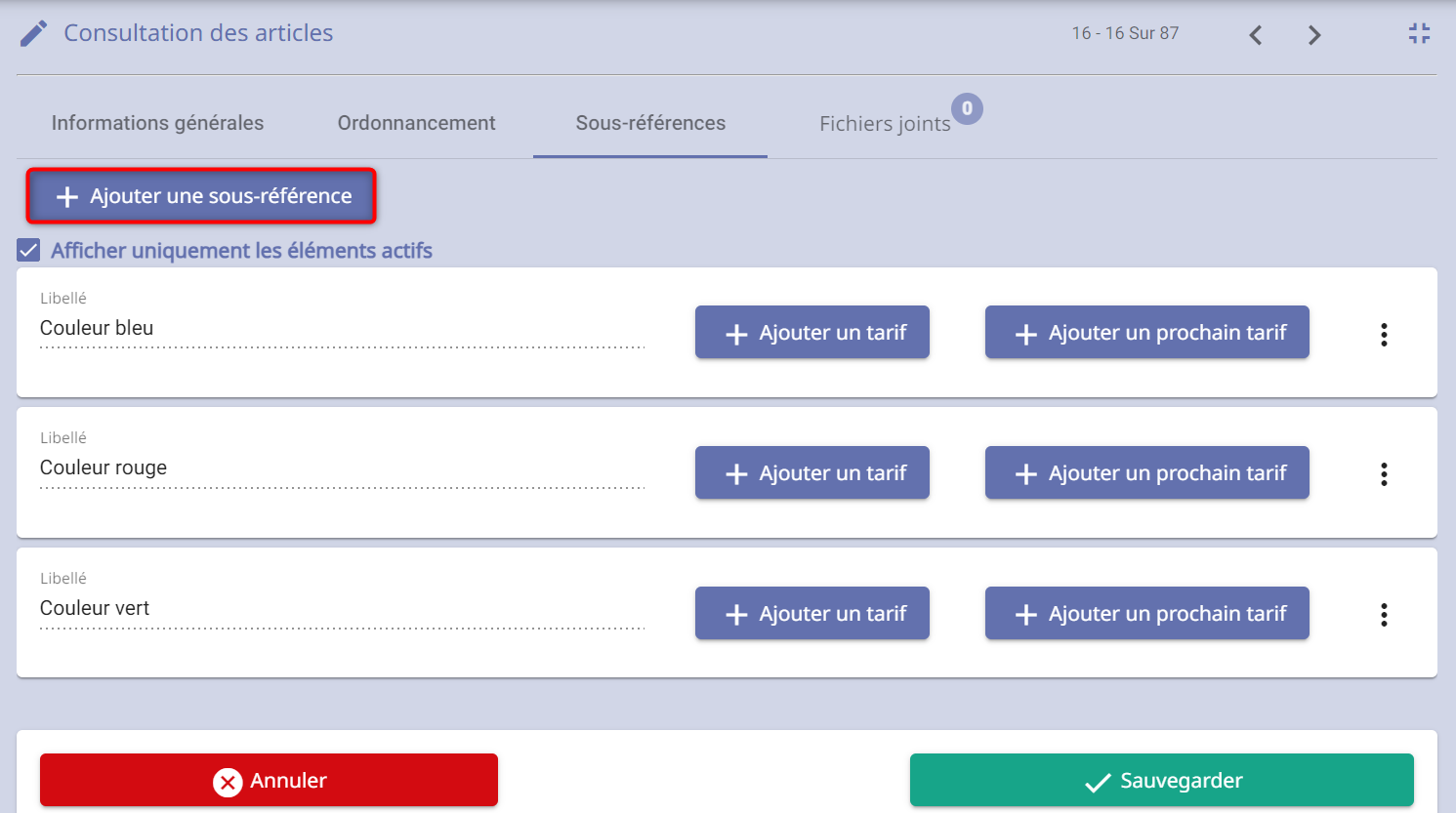
Un menu s’ouvre.
En tapant les premiers caractères de la sous-référence, le logiciel vous proposera la sous-référence souhaitée.
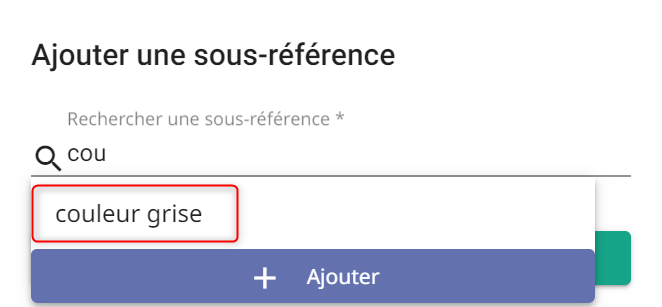
Créer une sous-référence pour l’associer à un article
Si vous souhaitez associer une sous-référence non-existante à un article, vous pouvez cliquer sur Ajouter.
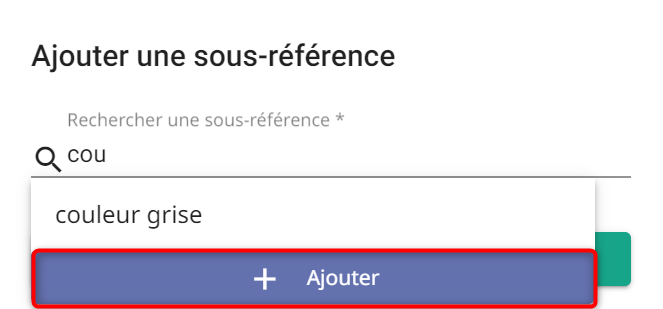
Un menu s’ouvre.
Dès à présent, vous avez la possibilité en remplissant les champs demandés de créer une sous-référence comme ceci :
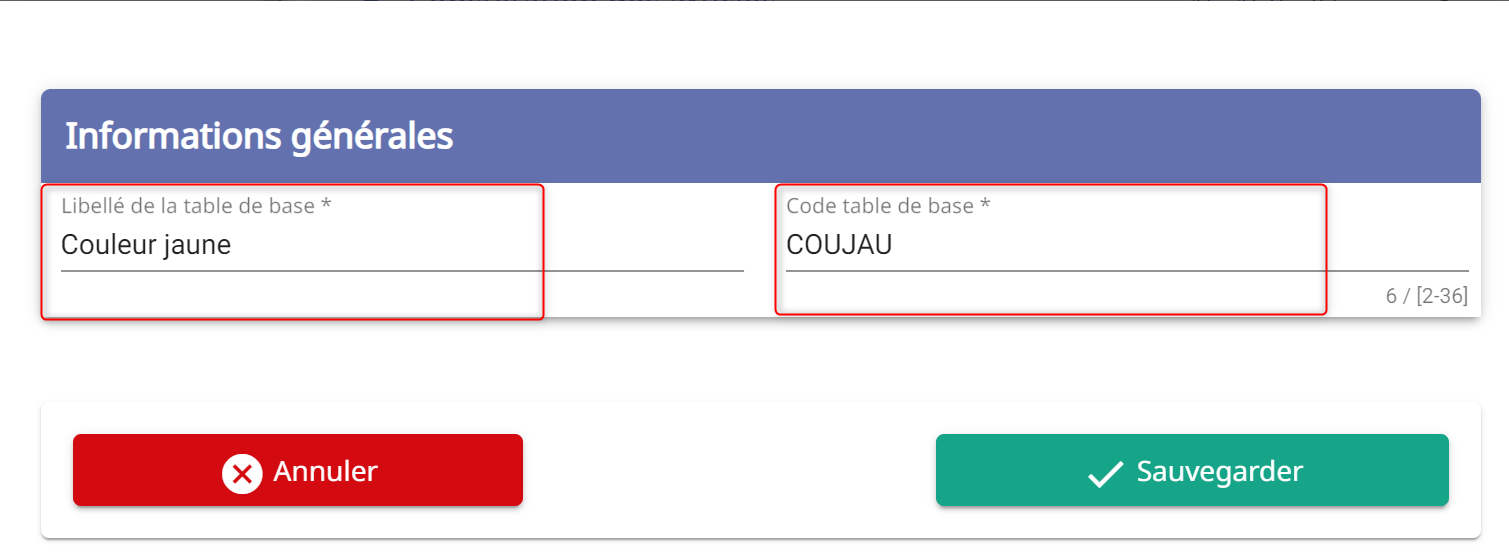
Changer le tarif d’uniquement une sous-référence, et programmer un futur tarif d’une sous-référence précise
Si vous souhaitez modifier le tarif d’uniquement une sous-référence (1), ou bien de programmer un futur tarif d’uniquement une sous-référence (2), il convient de cliquer sur les encadrés ci-dessous :